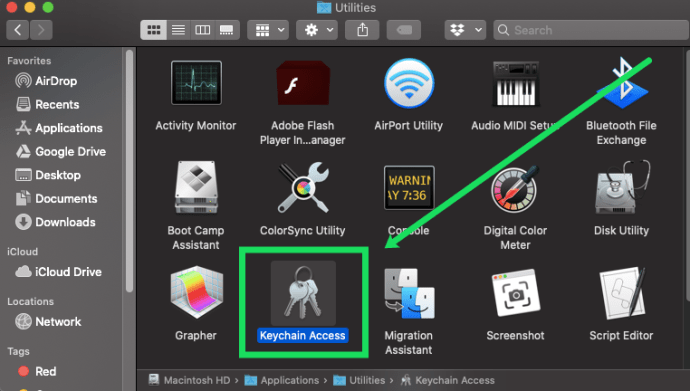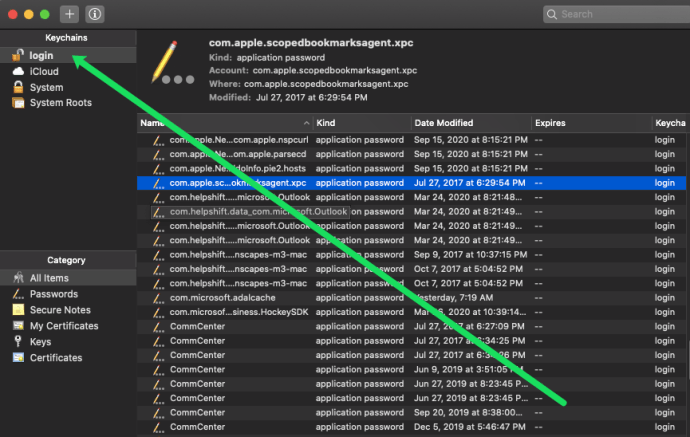Keychain fonctionne comme un gestionnaire de mots de passe complet sur iPhone, iPad et Mac. Il fournit un endroit sûr pour vos informations de carte de crédit, vos connexions Wi-Fi et d'autres données sensibles. Alors pourquoi voudriez-vous le désactiver?

Vous souhaitez peut-être partager votre Mac avec un membre de votre famille ou un ami. Lorsque le trousseau est activé, la personne a accès à tous vos comptes. Pour éviter le problème, vous pouvez autoriser d'autres personnes à se connecter en tant qu'utilisateurs invités. Mais beaucoup préfèrent désactiver le trousseau, juste pour être du bon côté.
Malheureusement, il n'est pas possible de désactiver complètement le trousseau sur votre Mac. Mais, il existe des solutions de contournement que nous avons proposées pour vous aider. Dans cet article, nous passerons en revue quelques méthodes pour sécuriser vos mots de passe et prendre le contrôle du trousseau.
Gérer le trousseau sur un Mac
Il existe plusieurs façons de désactiver le trousseau sur un Mac. Voyons quelques méthodes simples :
Comment supprimer des porte-clés
Pour commencer, nous vous montrerons l'option la plus proche pour désactiver le trousseau sur votre Mac. Pour cette méthode, nous allons commencer par accéder au dossier Utilitaires dans le Finder de votre Mac.
- Ouvrez le dossier Utilitaires et double-cliquez sur « Accès au trousseau ».
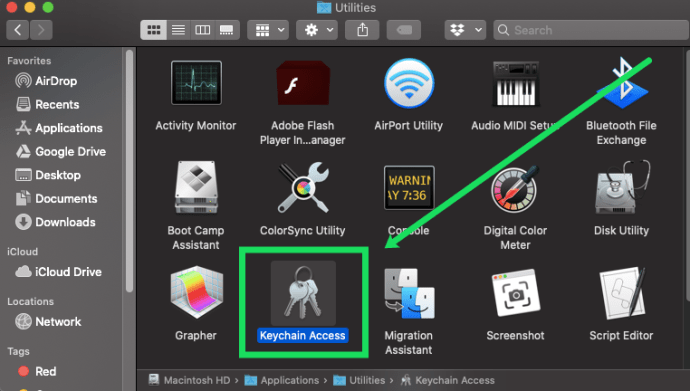
- Cliquez sur « Connexion » dans le coin supérieur gauche si la fonction est verrouillée. Ensuite, saisissez votre mot de passe Mac.
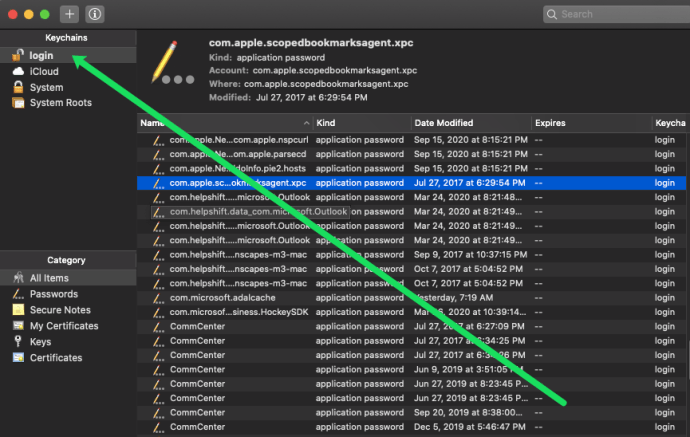
- Choisissez un mot de passe que vous souhaitez supprimer et faites un clic droit dessus. Ensuite, cliquez sur « Supprimer [nom de fichier].

Utiliser les préférences système
Cliquez ou appuyez sur Préférences Système et sélectionnez iCloud. Faites défiler le menu iCloud et décochez la case en face de Keychain.

Une fenêtre déroulante apparaît, vous demandant quoi faire avec tous vos mots de passe. Vous pouvez les supprimer définitivement, les conserver pour une utilisation ultérieure ou annuler si vous avez des doutes. Cette action n'affecte pas les mots de passe des autres appareils Apple.
Utiliser Safari
Lancez Safari et allez dans le menu Préférences, Commande + Virgule sur votre clavier.

Sélectionnez d'abord le remplissage automatique et décochez les cases devant les formulaires Web de remplissage automatique. Vous pouvez également modifier des informations spécifiques en cliquant sur le bouton à droite. Vous serez peut-être invité à fournir le mot de passe utilisateur Mac.
Avec AutoFill à l'écart, passez à Mots de passe, entrez votre mot de passe utilisateur et décochez la case en face de « Remplissage automatique des noms d'utilisateur et des mots de passe ».

Ce menu vous permet également de supprimer des informations pour des comptes individuels. Cliquez simplement sur le compte et sélectionnez Supprimer en bas de la fenêtre.
Tour: Une fois que vous avez cliqué sur un compte (sur Facebook, par exemple), votre mot de passe est révélé. Vous pouvez utiliser cette option pour vous rappeler le mot de passe si vous en avez besoin sur un autre appareil.
Utiliser Chrome
Lancez Chrome et appuyez à nouveau sur Cmd + virgule pour accéder aux Préférences. Faites défiler jusqu'en bas de la page et sélectionnez Avancé.

Faites défiler un peu plus et cliquez sur Gérer les mots de passe, sous Mots de passe et formulaires. Cliquez sur l'interrupteur principal pour le désactiver (l'étiquette à rechercher indique « On ») et faites de même pour la connexion automatique.

Pendant que vous y êtes, n'oubliez pas de désactiver également les paramètres de saisie automatique sous Mots de passe et formulaires. C'est là que vos adresses et informations de carte de crédit sont stockées sur Google Chrome.
Utiliser l'accès au trousseau
Appuyez sur Commande + Espace sur votre clavier et tapez « clé » dans la barre de recherche. Cliquez sur la première application qui apparaît dans les résultats pour y accéder.

Allez dans Fichier et sélectionnez "Supprimer la connexion au trousseau". Cette action est comme la mère de tous les commutateurs du trousseau car elle supprime tous les mots de passe, les données de connexion et tout ce que vous avez stocké dans le trousseau.
Si vous souhaitez supprimer des informations spécifiques, sélectionnez Mots de passe, Notes sécurisées ou Clés sous Catégorie et appuyez sur l'option Supprimer.
Désactiver le trousseau sur un iPhone
Il est facile de purger votre Mac de tous les mots de passe enregistrés, informations de connexion et autres données sensibles. Et si vous vouliez faire la même chose sur votre iPhone ? La même méthode s'applique aux iPad, mais nous utilisons un iPhone à des fins d'illustration.
Étape 1
Lancez l'application Paramètres et appuyez sur le menu Apple ID pour accéder à plus d'options. Sélectionnez ensuite iCloud.

Étape 2
Une fois dans la fenêtre iCloud, balayez vers le bas et appuyez sur Trousseau pour accéder au bouton bascule.

Encore une fois, appuyez sur le bouton à bascule pour désactiver la fonctionnalité et vous êtes prêt à partir. Dans certains cas, vous devez fournir un mot de passe Apple ID pour confirmer ces actions.
Noter: Sur un iPad, il vous sera également demandé de conserver ou de supprimer des informations de votre iPhone.
Ce que vous devez savoir sur la sécurité des porte-clés
Contrairement à certaines solutions tierces, Apple Keychain est un outil de gestion des mots de passe auquel vous pouvez vraiment faire confiance et il y a rarement des problèmes. Pour protéger vos données, Keychain utilise une norme de cryptage avancée 256 bits et vous pouvez également obtenir une authentification à deux facteurs.
De plus, Apple utilise un cryptage de bout en bout. Cela signifie que les informations sont protégées par un code d'accès et une clé d'appareil uniques, et que vous êtes la seule personne à les connaître.
La clé d'un Mac sans mot de passe
Nous utilisons tous un nombre impressionnant de mots de passe et d'autres données sensibles. Il est presque impossible de tout garder à l'esprit, et c'est là que le trousseau d'Apple donne un coup de main.
Cependant, il est possible que quelqu'un abuse des informations pour jeter un œil à vos comptes. Vous savez maintenant comment éviter cela, vous pouvez donc prêter votre Mac à un ami sans avoir à vous inquiéter.